Как в Гугл Хром добавить сайт в безопасные узлы — вопрос интересует пользователей, которым требуется открыть потенциально опасный сайт.
В интернете много веб-ресурсов, которые блокируются браузером Гугл для безопасности. В результате открыть сайт не получается. Однако существуют источники, которые недоступны по причине ложного срабатывания алгоритмов или пользователь намеренно хочет снять ограничения. Для это предназначена опция безопасных узлов.

Что такое безопасные узлы?
Безопасные узлы — опция, которая позволяет ограничить доступ к потенциально опасным ресурсам. Браузер Google оснащен защитой от вирусных файлов, наличие которых мгновенно определяется при посещении сайта.
Веб-ресурс можно добавить в список безопасных сайтов, и система не будет ограничивать его посещение.
Как добавить сайт в надежные узлы?
Перед тем, как добавить сайт в надежные узлы в Google Chrome, требуется ознакомиться со следующими параметрами:
- Ссылка, плагин или файл не должны навредить операционной системе и нарушить ее работу. В противном случае потребуется исправлять системные ошибки.
- Убедиться, что сайт принадлежит официальному разработчику. Нередко мошенники регистрируют сайты с похожими на оригинал названиями, в результате чего заражают компьютеры пользователей вирусами.
Если нужно скачать программу или установить плагин, рекомендуется сравнить название веб-ресурса с названием самой утилиты. Они должны быть одинаковыми или сильно похожи. Плагины же рекомендуется установить из официального магазина Гугл.
Скаченные файлы требуется проверять на вирусы с помощью соответствующих приложений.
После комплексной проверки веб-ресурса его можно добавить в надежные узлы:
- Открыть «Панель управления» с помощью кнопки «Пуск».
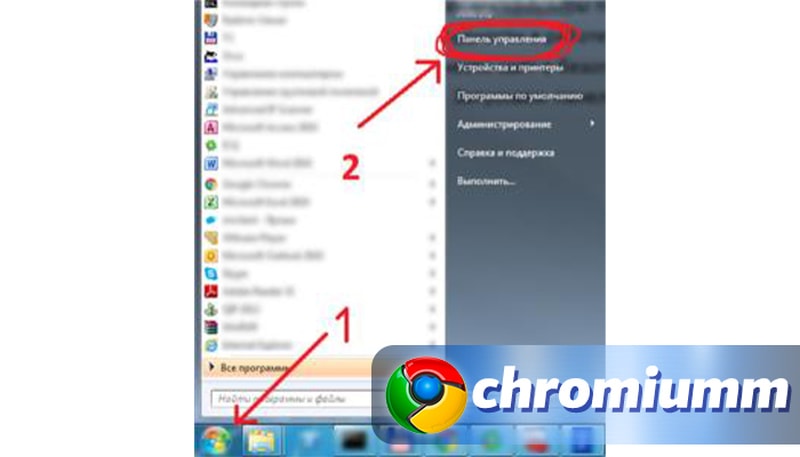
- На странице найти ярлык «Свойства браузера» и открыть его.
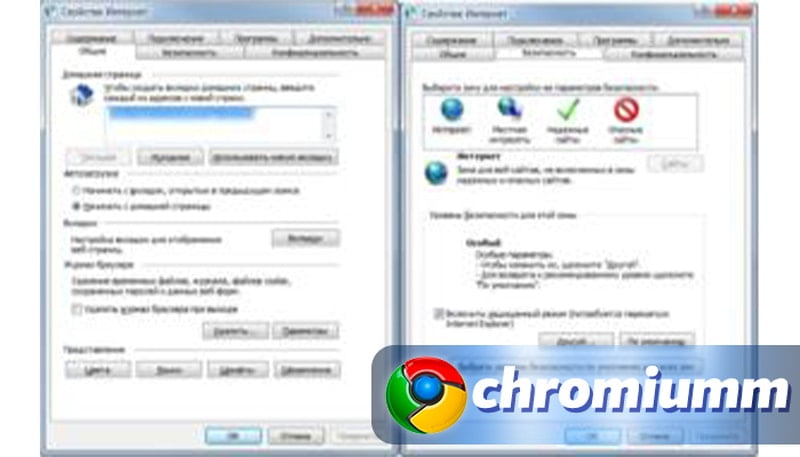
- В открывшемся окне кликнуть на вкладку «Безопасность».
- Нажать на «Надежные узлы» и перейти во вкладку «Сайты».

- В пустую строку ввести адрес сайта и деактивировать опцию «Для всех сайтов этой зоны требуется проверка серверов (https:)».
- Создать ярлык браузера Google Chrome.
- Кликнуть по ярлыку правой кнопкой мыши и выбрать пункт «Свойства».
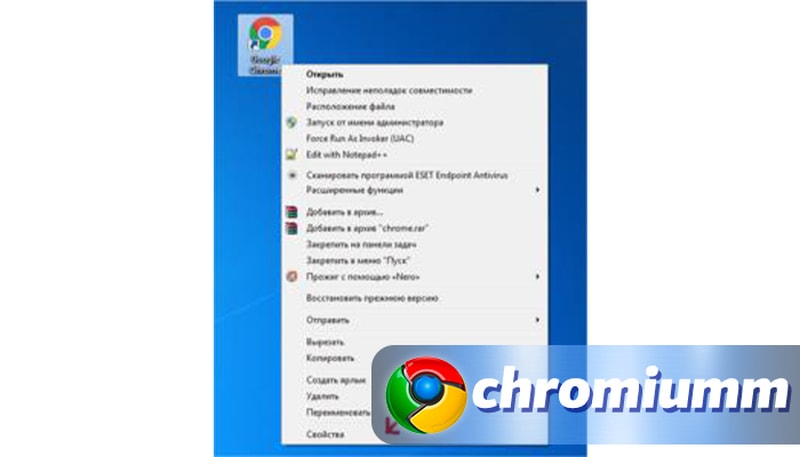
- Перейти во вкладку «Объект» и переместить курсор мыши в конец строки.
- Нажать пробел и добавить следующие данные: «–ignore-certificate-errors».
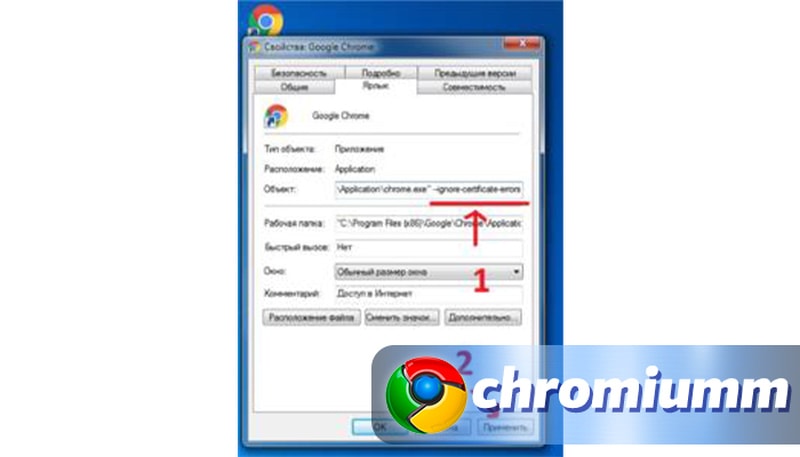
- Сохранить изменения и закрыть окно.
Чтобы переходить на заблокированные по умолчанию веб-ресурсы, требуется использовать созданный ярлык.
Подводя итоги
Регулярно появляются разработки, которые блокируют вирусные сайты или ограничивают к ним доступ. Браузер Google Chrome сразу предупреждает пользователя о возможной угрозе. Однако система не всегда работает корректно и может блокировать безопасные сайты. Для открытия доступа к нужным сервисам достаточно воспользоваться алгоритмом, который был представлен выше.
Стоит отметить, что вирусные файлы могут не только негативно отразиться на работе системы, но и скачать всю пользовательскую информацию и отправить ее мошенникам.


